Narito na ang iOS 17, at nagdadala ito ng isang grupo ng mga kapana-panabik na feature. Kabilang sa mga ito, ang nakakuha ng atensyon ng lahat ay ang function na gamitin ang iyong iPhone bilang isang smart display o nightstand na may bagong feature na StandBy.
Bagama’t maganda ang feature na ito, maraming user ang nagtataka kung ano ang hitsura ng feature na ito sa pagkilos at kung paano nila ito magagamit sa kanilang mga iPhone. Kung mayroon kang parehong mga tanong, nasa tamang lugar ka. Sa ibaba, gumawa ako ng detalyadong gabay sa kung paano paganahin at gamitin ang StandBy mode sa iOS 17.
Ano ang StandBy mode sa iOS 17?
StandBy mode ay isang bagong feature na ipinakilala sa iOS 17 na ginagawang palaging naka-on na smart display ang iyong iPhone. Kapag ang iyong iPhone ay nasa StandBy mode, ipapakita nito ang iyong mga widget o kapaki-pakinabang na impormasyon, kabilang ang oras, panahon, kalendaryo, mga larawan, musika, at higit pa.
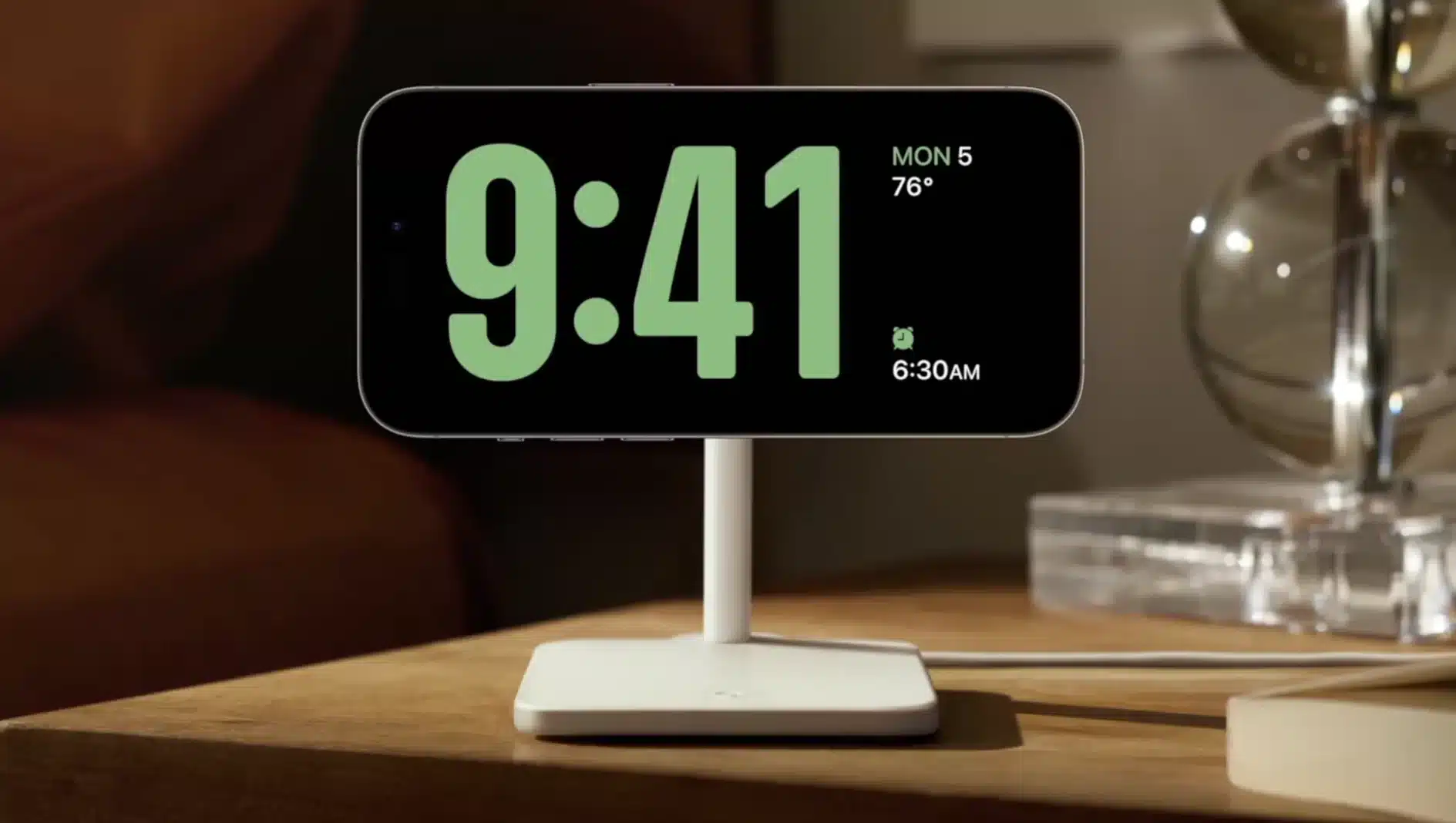
Ikaw ay maaari ding gumamit ng StandBy mode upang kontrolin ang mga device na naka-enable ang HomeKit, ipatawag ang Siri na may masaganang visual na mga resulta na maaaring tingnan mula sa malayo, at makakuha ng mga real-time na update mula sa iyong mga paboritong app gamit ang Mga Live na Aktibidad, bukod sa iba pang mga feature.
Naka-enable ang standBy mode bilang default sa iOS 17 at ipinapakita ang sarili nito kapag ikinonekta mo ang iyong iPhone sa power at inilagay ito sa isang hilig na anggulo sa landscape na oryentasyon. Gayunpaman, kung na-off mo ito nang hindi sinasadya, narito kung paano paganahin at gamitin ito sa iyong iPhone.
Paano i-on at gamitin ang StandBy mode sa iOS 17
Buksan ang App na Mga Setting → I-tap ang StandBy sa iyong iPhone. I-toggle sa StandBy. Sa parehong interface, maaari mo ring i-enable ang Night Mode upang makakuha ng pulang text sa mga kondisyong mababa ang liwanag upang mabawasan ang strain ng mata. Gayunpaman, para paganahin ang Night Mode sa iPhone 14 Pro o mas bago, kailangan mong i-tap ang Night Mode → i-toggle ang Night Mode.
Kumonekta iyong iPhone sa kapangyarihansa pamamagitan ng MagSafe o Lightning cable. Ilagay ang iyong iPhone sa landscape orientation sa isang nakatigil na ibabaw.
Tandaan: Sa pag-publish ng artikulong ito, masusubok mo lang ang feature na ito pagkatapos i-enable ang iOS 17 developer beta.
Paano i-customize ang interface ng StandBy mode sa iPhone
Habang nasa StandBy mode ka, maaari kang mag-swipe nang pahalang upang umikot sa pagitan ng widget, gallery, at view ng orasan. Ngunit hindi lang iyon, maaari mo ring i-customize ang interface ayon sa gusto mo na may maraming opsyon para sa mga watch face, widget, at mga larawan sa iyong gallery.
Narito kung paano mo ito magagawa sa iyong iPhone. Ngunit una, tiyaking naka-unlock ang iyong Lock Screen.
Sa widget view, i-tap nang matagal ang anumang widget kung gusto mong magdagdag ng bago o muling ayusin ang mga ito sa Smart Stacks. I-tap ang icon na minus sa kaliwang sulok sa itaas ng isang widget upang alisin ito. O i-tap ang icon na plus sa kaliwang sulok sa itaas ng screen upang pumili at magdagdag ng bagong widget. I-tap ang Tapos na sa kanang sulok sa itaas para kumpirmahin ang iyong mga pagbabago.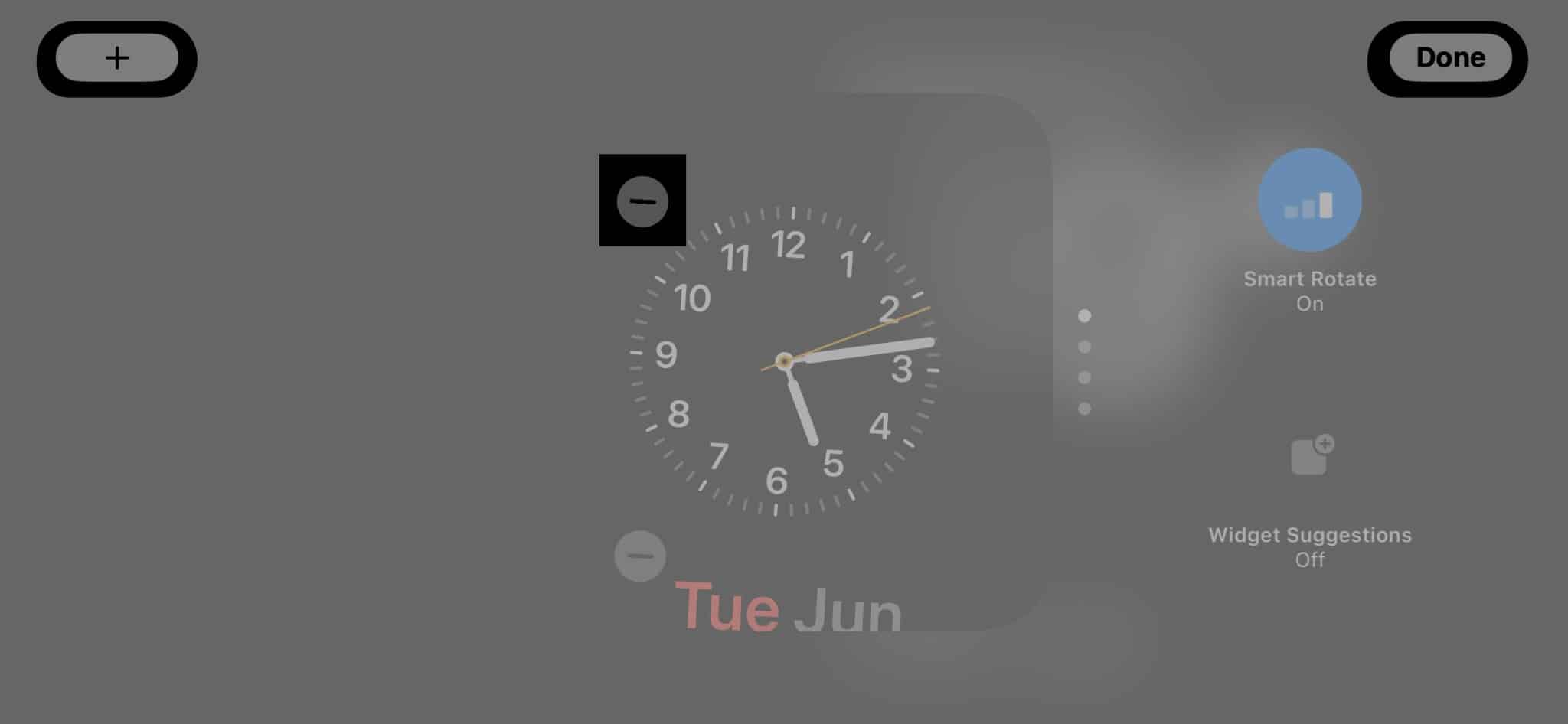 Mag-swipe pakaliwa upang makapasok sa view ng gallery. Ngayon, i-tap at hawakan kahit saan sa screen para magbukas ng menu at pumili ng mga larawang maaaring lumabas sa StandBy mode. Ngayon i-tap ang icon na plus upang magdagdag ng mga larawan. Sa ibang pagkakataon, maaari mong i-tap ang minus icon upang alisin ang mga ito.
Mag-swipe pakaliwa upang makapasok sa view ng gallery. Ngayon, i-tap at hawakan kahit saan sa screen para magbukas ng menu at pumili ng mga larawang maaaring lumabas sa StandBy mode. Ngayon i-tap ang icon na plus upang magdagdag ng mga larawan. Sa ibang pagkakataon, maaari mong i-tap ang minus icon upang alisin ang mga ito. Panghuli, sa view ng orasan, i-tap nang matagal saanman sa screen upang magbukas ng menu at umikot sa pagitan ng mga istilo ng orasan.
Panghuli, sa view ng orasan, i-tap nang matagal saanman sa screen upang magbukas ng menu at umikot sa pagitan ng mga istilo ng orasan.
Mga karagdagang feature ng Standby para sa iPhone 14 Pro o mas bago
Kung ihahambing sa iba pang mga modelo, ang iPhone 14 Pro at mas bago ay makakakuha ng dalawang karagdagang opsyon sa Standby mode: Palaging Naka-on at Motion To Wake.
Upang paganahin ang Always On, pumunta sa Settings → StandBy → Toggle on StandBy at Palaging naka-on.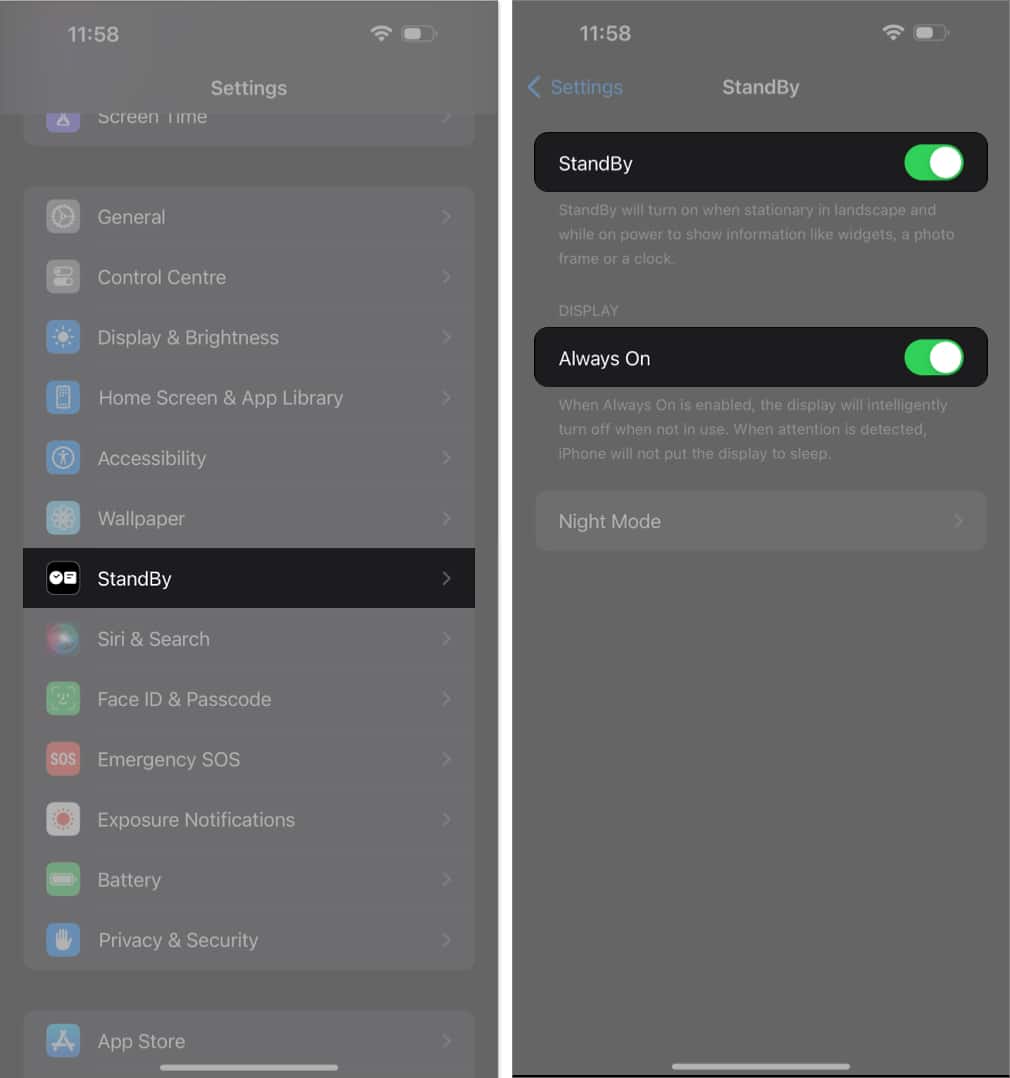 Maaari kang pumunta sa Standby → Night Mode → I-toggle sa Night Mode at Motion To Wake. Ang pagpapagana sa mga ito ay magigising sa iPhone display sa sandaling matukoy nito ang paggalaw sa gabi.
Maaari kang pumunta sa Standby → Night Mode → I-toggle sa Night Mode at Motion To Wake. Ang pagpapagana sa mga ito ay magigising sa iPhone display sa sandaling matukoy nito ang paggalaw sa gabi.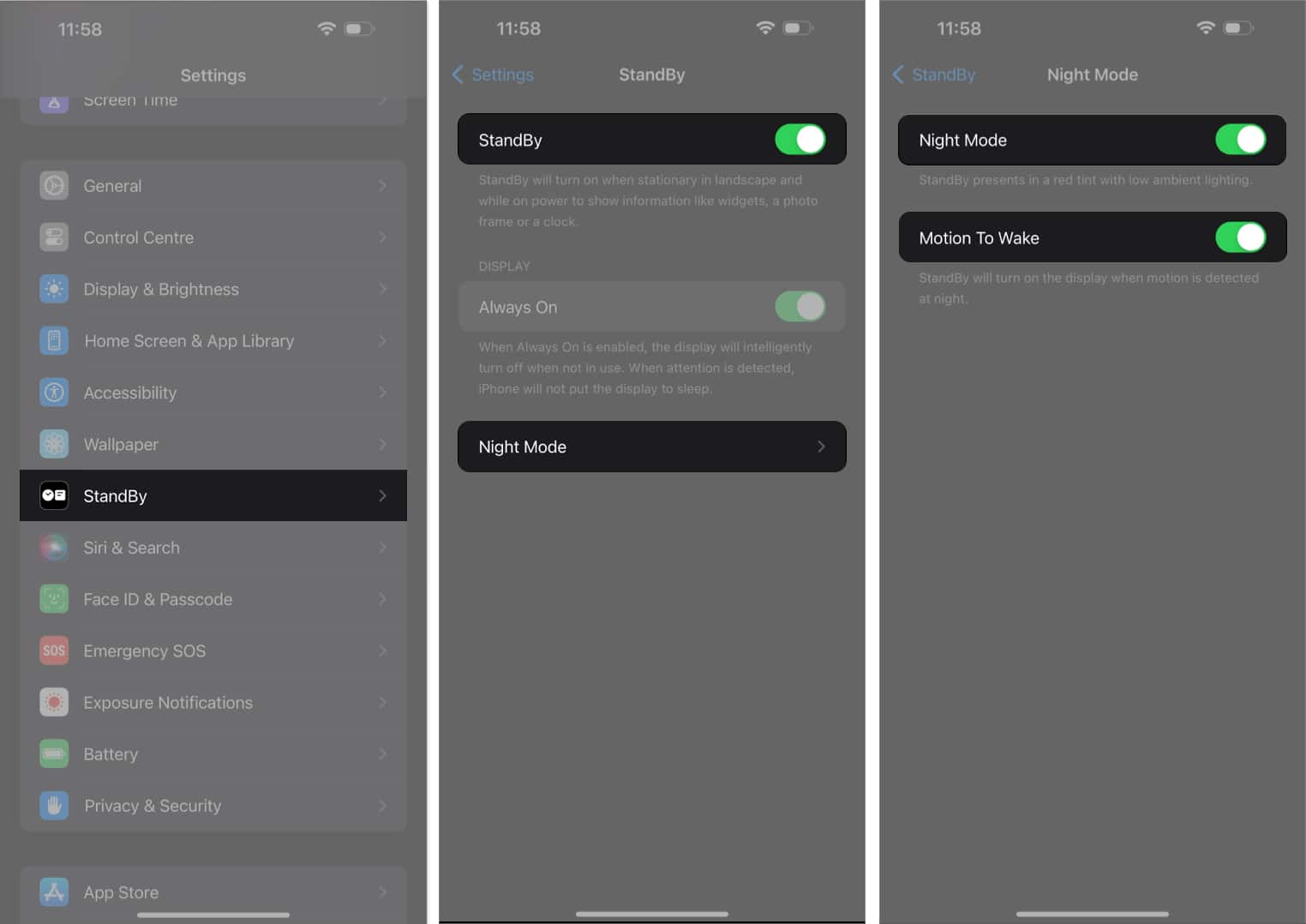
Mga FAQ
Paano i-access ang music player sa StandBy mode?
Sa pag-play ng musika sa background, maaari mong i-tap ang “….” icon sa tuktok na gitna o ang waveform sa Music widget upang ma-access ang music player sa StandBy mode.
Aling mga modelo ng iPhone ang sumusuporta sa StandBy mode?
StandBy available ang mode sa lahat ng modelo ng iPhone na sumusuporta sa iOS 17. Ngunit, limitado lang sa iPhone 14 Pro/Pro Max ang kakayahang gumamit ng always-on StandBy mode. Kung ikaw ay nasa isang mas lumang iPhone, maaari mong i-tap ang screen upang ma-access ang StandBy.
Wrapping up…
Sa pamamagitan ng pagsunod sa mga hakbang na nakalista sa gabay na ito, madali mong magagamit ang StandBy mode sa iyong iPhone upang makasabay sa pinakabagong impormasyon, kahit na hindi mo ito aktibong ginagamit. Kung nakita mong nakakatulong ang gabay na ito, tandaan na ihulog ang iyong mga saloobin sa seksyon ng mga komento sa ibaba.
Magbasa pa:
Profile ng May-akda

Si Ayush ay isang tech enthusiast na naging tech mamamahayag at how-to writer na may kakayahan sa pagpapaliwanag ng mga kumplikadong paksa sa isang malinaw at maigsi na paraan. Kapag hindi nagsusulat, makikita mo siyang tumatakbo sa ilang sa Red Dead Redemption 2 o nagmamaneho sa mga lansangan ng Night City sa Cyberpunk 2077.
Profile ng May-akda
